تحويل ملف البرنامج النصي PowerShell (PS1) إلى EXE باستخدام IExpress في Windows 10
يمكنك التفاف ملف تنفيذي حول برنامج PowerShell النصي ( PS1 ) بحيث يمكنك توزيع البرنامج النصي كملف exe. بدلاً من توزيع ملف نصي "خام". هذا يلغي الحاجة إلى شرح كيفية تنفيذ البرامج النصية للمستخدمين غير التقنيين من خلال PowerShell أو موجه الأوامر(Command Prompt) .
لقد رأينا كيفية إنشاء أرشيفات استخراج ذاتي باستخدام IExpress(how to create self-extracting archives using IExpress) . الآن في هذا المنشور ، سنوضح لك كيفية تحويل ملف البرنامج النصي PowerShell إلى ملف EXE باستخدام IExpress(convert PowerShell script file to EXE file with IExpress) على Windows 10.
(Convert PowerShell)تحويل ملف البرنامج النصي PowerShell ( PS1 ) إلى EXE باستخدام IExpress
IExpress هي أداة مفيدة للغاية لتحويل ملفات Visual Basic النصية أو ملفات PowerShell النصية وغيرها من البرامج النصية غير القابلة للتنفيذ إلى ملفات قابلة للتنفيذ بنقرة واحدة.
هيا نبدأ.
من المفترض أنك قمت بالفعل بإنشاء برنامج PowerShell النصي. (created a PowerShell script.)الآن ، أكمل على النحو التالي:
اضغط على Windows key + R لاستدعاء مربع الحوار Run.
في مربع الحوار Run ، اكتب iexpress واضغط على Enter.
حدد زر الاختيار لخيار إنشاء ملف توجيه ذاتي جديد . (Create new Self Extraction Directive file)انقر فوق التالي(Next) .
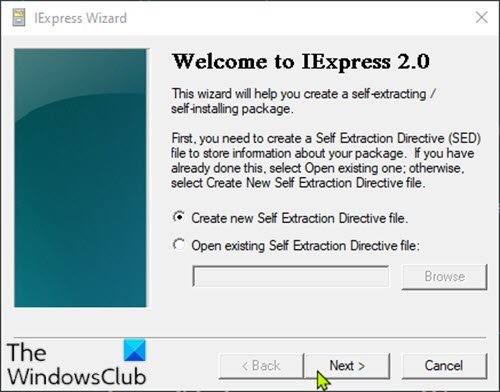
حدد زر الاختيار لاستخراج الملفات وقم بتشغيل خيار أمر التثبيت(Extract files and run an installation command) . انقر فوق التالي(Next) .
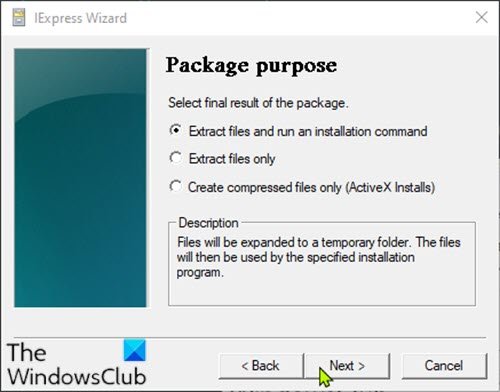
اكتب اسمًا للملف القابل للتنفيذ الخاص بك. انقر فوق التالي(Next) .

سيتم سؤالك عما إذا كنت تريد مطالبة المستخدم بتأكيد تثبيت الحزمة الخاصة به. لغرض هذا البرنامج التعليمي ، حدد بلا مطالبة(No prompt) ثم انقر فوق التالي(Next) . إذا كنت تريد مطالبة مستخدم برسالة ، فيمكنك اختيار مطالبة المستخدم بـ( Prompt user with) وإدخال رسالتك في المربع أدناه.
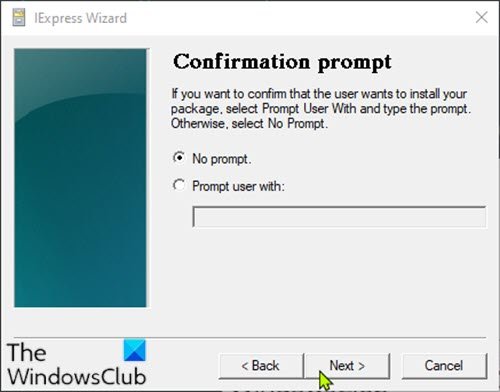
وبالمثل ، سيُطلب منك ما إذا كنت ترغب في عرض اتفاقية ترخيص أم لا. لغرض هذا البرنامج التعليمي ، اختر عدم عرض ترخيص(Do not display a license) وانقر فوق التالي(Next) .
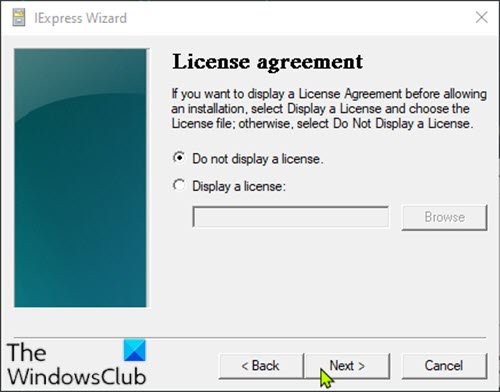
في شاشة Packaged files ، انقر فوق الزر Add وتأكد من إضافة برنامج PowerShell النصي. انقر فوق (Click) التالي(Next) .
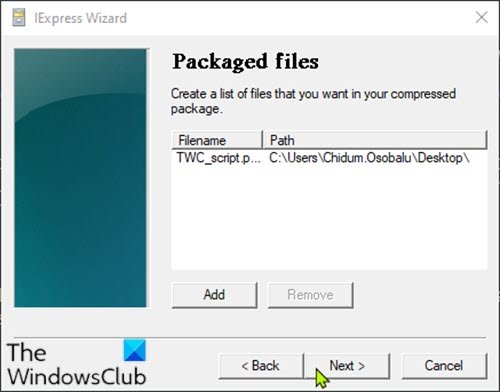
يجب أن يكون البرنامج النصي القابل للتنفيذ مرئيًا الآن في القائمة المنسدلة لبرنامج التثبيت .(Install Program)
حدد الملف واترك خيار Post Install Command كـ <None> وانقر على التالي(Next) .
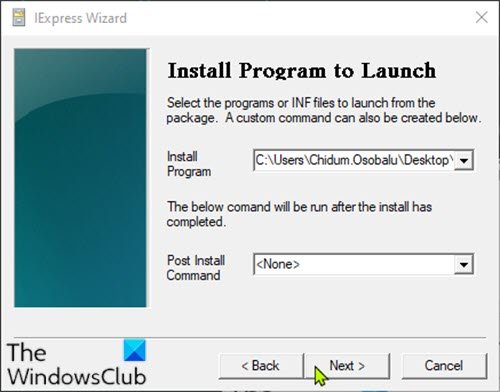
في شاشة نافذة(Show window) العرض ، اترك التحديد الأصلي كافتراضي (مستحسن)(Default (recommended)) . انقر فوق التالي(Next) .
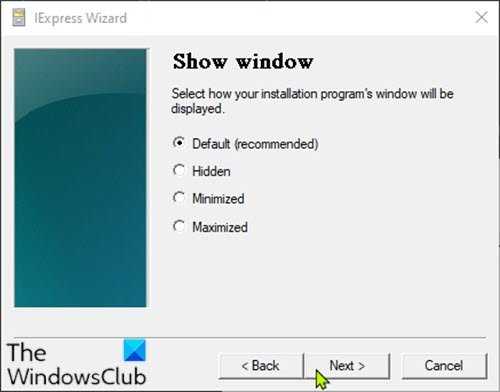
في شاشة الرسالة المنتهية(Finished message) ، اترك التحديد كـ No message . إذا كنت تريد عرض رسالة بعد تشغيل البرنامج النصي ، فحدد خيار عرض الرسالة(Display message) وأدخل الرسالة في المربع. انقر فوق (Click) التالي(Next) .
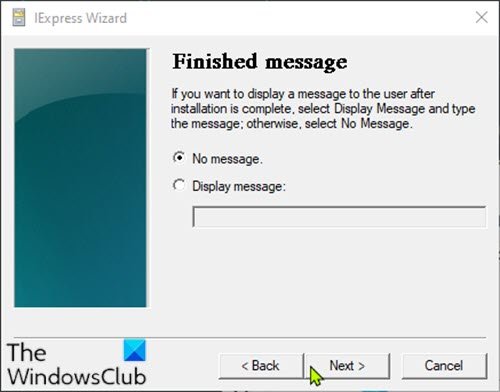
في مربع الحوار "اسم الحزمة والخيارات"(Package Name and Options) ، انقر فوق " استعراض(Browse) " . اختر موقعًا وأدخل اسم الملف. انقر فوق (Click) حفظ(Save) . يمكنك ترك قسم الخيارات(Options) كما هو أو تحديد كلا الخيارين. انقر فوق التالي(Next) .

في مربع حوار تكوين إعادة التشغيل(Configure restart) ، اختر إعادة التشغيل فقط إذا لزم الأمر(Only restart if needed) . انقر فوق التالي(Next) .

يمكنك حفظ تكوين IExpress الخاص بك في حالة رغبتك في العودة وتعديله لاحقًا. لغرض هذا البرنامج التعليمي ، اختر عدم الحفظ(Don’t save) . انقر فوق التالي(Next) .
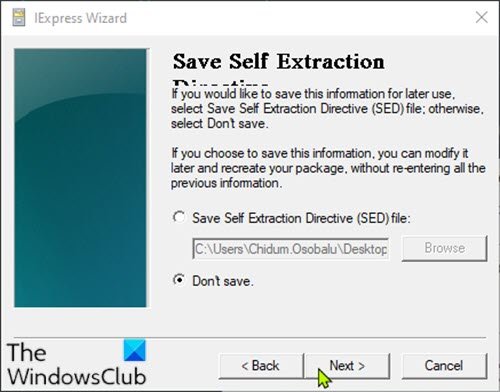
اكتملت جميع عمليات التهيئة وأنت الآن جاهز لإنشاء الملف القابل للتنفيذ. انقر فوق "التالي(Next) " لبدء هذه العملية.
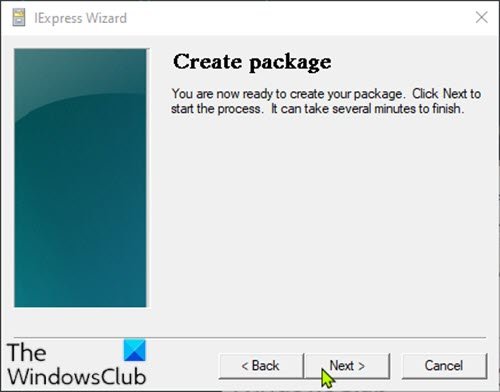
سيتم الآن إنشاء الملف القابل للتنفيذ. عند الانتهاء ، انقر فوق " إنهاء(Finish) " لإغلاق معالج IExpress.
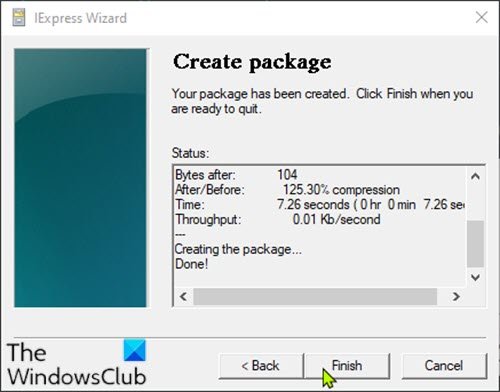
يمكنك العثور على الملف القابل للتنفيذ في الموقع الذي اخترته مسبقًا.
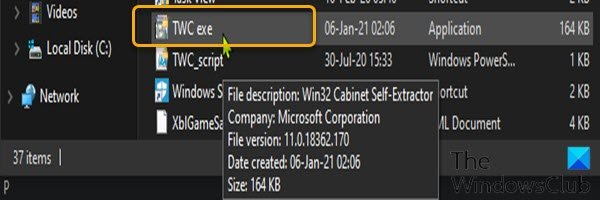
هذا هو!
المكافأة(Bonus) : يمكنك أيضًا تحويل ملفات PowerShell ( Ps1 ) إلى ملفات exe. باستخدام أدوات الجهات الخارجية التالية:
- PS2EXE - برنامج نصي من Microsoft PowerShell.
- F2KO Ps1 To Exe - تطبيق سطح مكتب مجاني مع دعم متعدد اللغات يمكن تشغيله على نظام التشغيل Windows(Windows OS) .
- F2KO Online Converter - تطبيق ويب هو إضافة إلى تطبيق محول Ps1 مستقل إلى(Ps1) .exe.
- PowerGUI Script Editor - تطبيق سطح مكتب.
- PowerShell Studio - يمكن لهذا البرنامج إنشاء أدوات (PowerShell Studio)PowerShell GUI بشكل مرئي وتنفيذ تصحيح أخطاء الملفات والملفات المتعددة وإنشاء مثبتات MSI(MSI) ومراقبة أداء البرنامج النصي وغير ذلك الكثير.
- المنشطات ISE 2.0 Enterprise(ISE Steroids 2.0 Enterprise) - تطبيق سطح المكتب. يقوم البرنامج على وجه التحديد بتوسيع ISE(ISE) المدمج لمحرر PowerShell نموذجي .
هذه الأدوات سهلة الاستخدام إلى حد ما. على سبيل المثال ، لاستخدام أداة PS2EXE ، قم بتنزيلها واستخراج محتويات الملف المضغوط. بعد القيام بذلك ، يعد تحويل برنامج PowerShell النصي إلى تنسيق EXE مجرد مسألة تشغيل PS2EXE ، وتحديد البرنامج النصي الذي تريد تحويله ، وتعيين اسم ملف لملف EXE الناتج .
Related posts
تمكين Enhanced Anti-Spoofing في Windows 10 Hello Face Authentication
كيفية تهيئة الكمبيوتر Windows 10
تمت إزالة الميزات في Windows 10 v 21H1
كيفية تمكين أو Disable Automatic Learning في Windows 10
تمكين، Disable Data Collection ل Reliability Monitor في Windows 10
Cortana Features، Tips and Tricks في Windows 10
تمكين أو تعطيل الأخبار والمصالح على شريط المهام في Windows 10
تمكين أو تعطيل Open News and Interests ON Hover في Windows 10
Convert EPUB إلى MOBI - أدوات محول مجانية ل Windows 10
لا يمكن تثبيت Windows Media Feature Pack على Windows 10
Converter Bot app: Convert File من Format إلى آخر في Windows 10
كيفية عرض Photos ك Slideshow على Windows 10
Make Edge browser قراءة بصوت عال، PDF or Web page في Windows 10
كيفية استخدام NEW Search مع ميزة لقطة شاشة في Windows 10
البرامج والميزات الأساسية لجهاز كمبيوتر شخصي جديد يعمل بنظام Windows 10
فعالة Permissions Tool ل Files and Folders في Windows 10
كيفية جدولة PowerShell script في Task Scheduler على Windows 10
كيفية تشغيل أو خارج استكشاف الأخطاء وإصلاحها الموصى بها في Windows 10
كيفية فتح Windows Mobility Centre في Windows 10
ميزات إزالتها أو إهمالها في Windows 10 V2004
